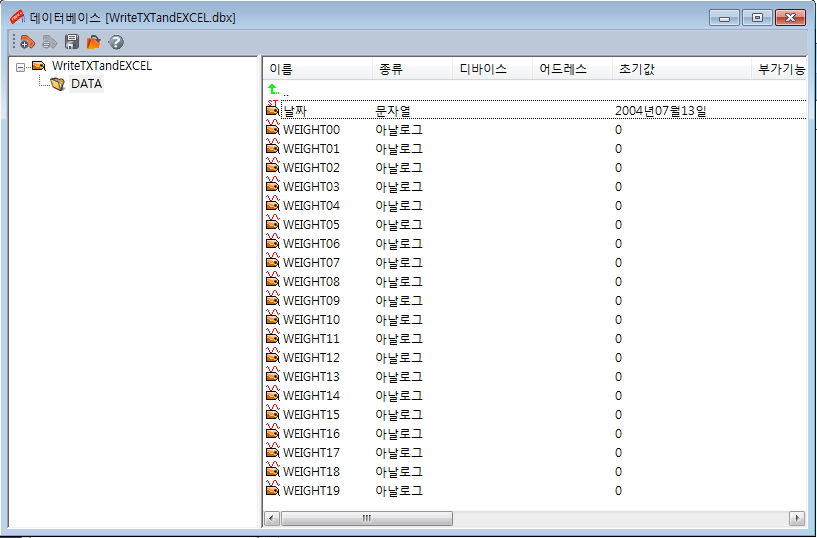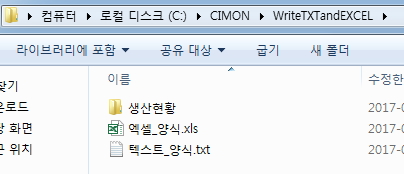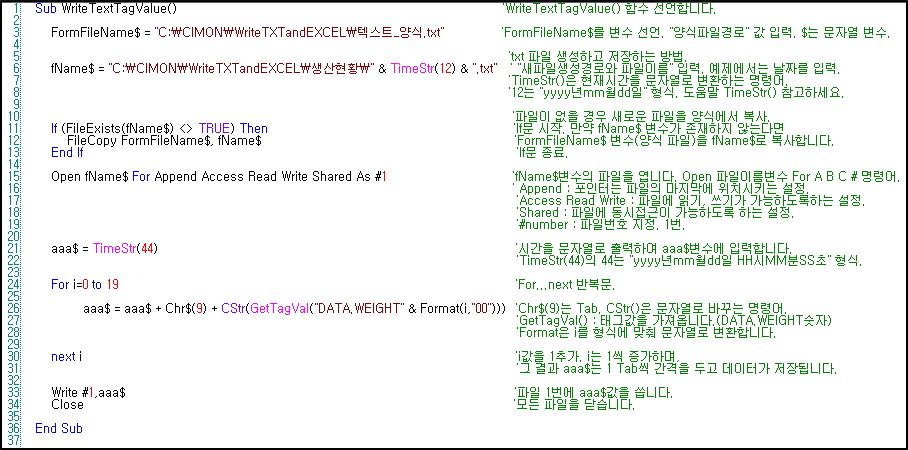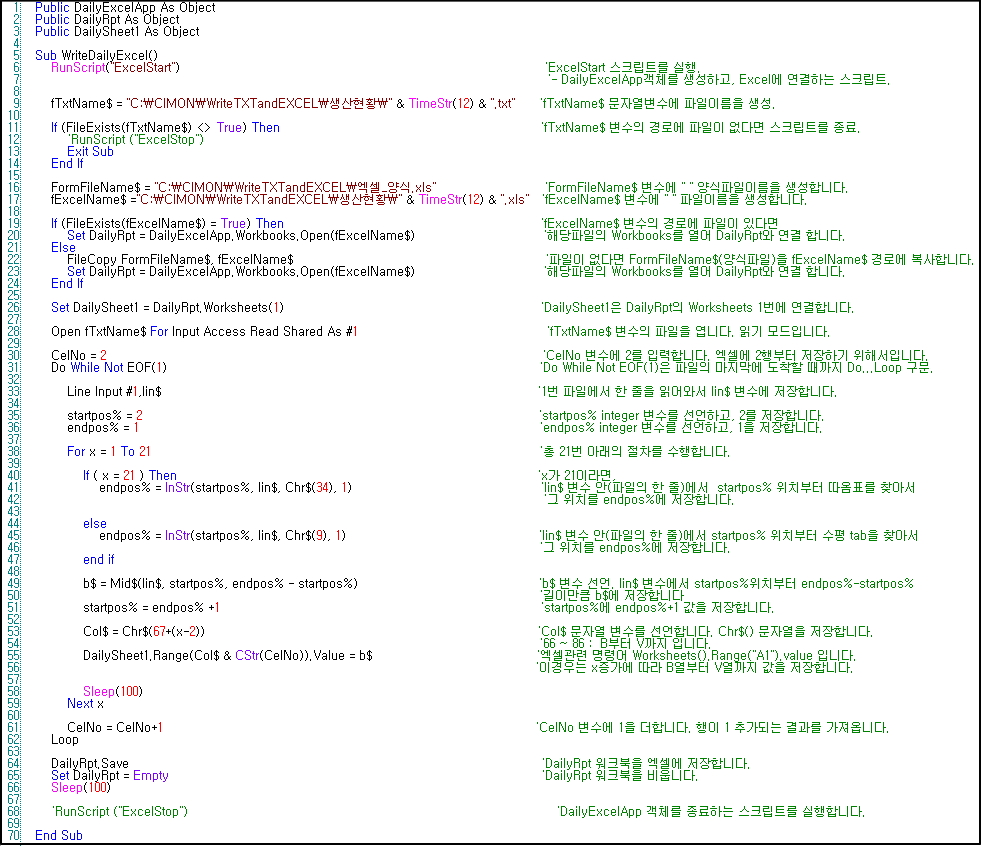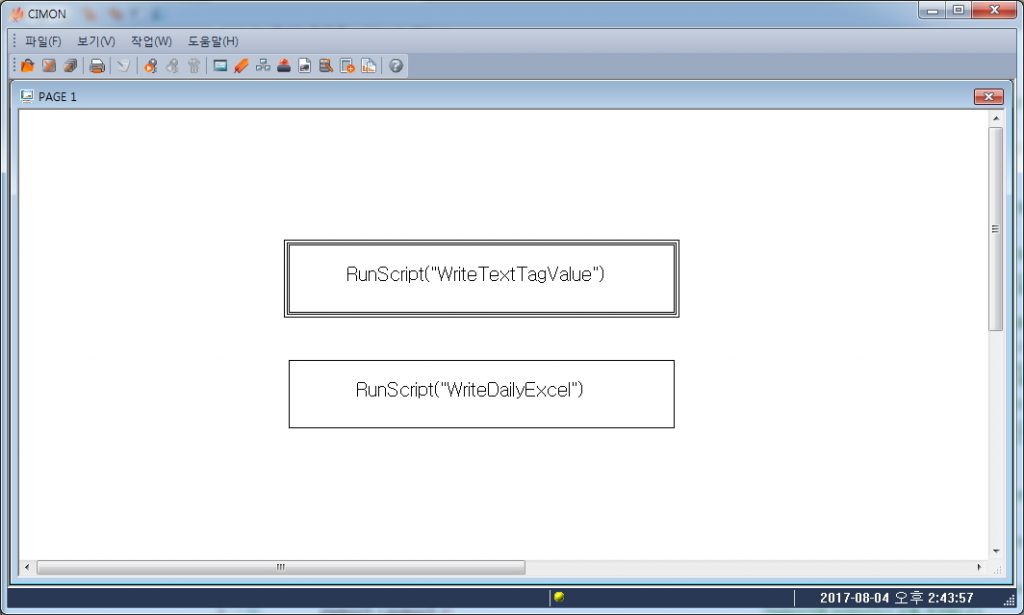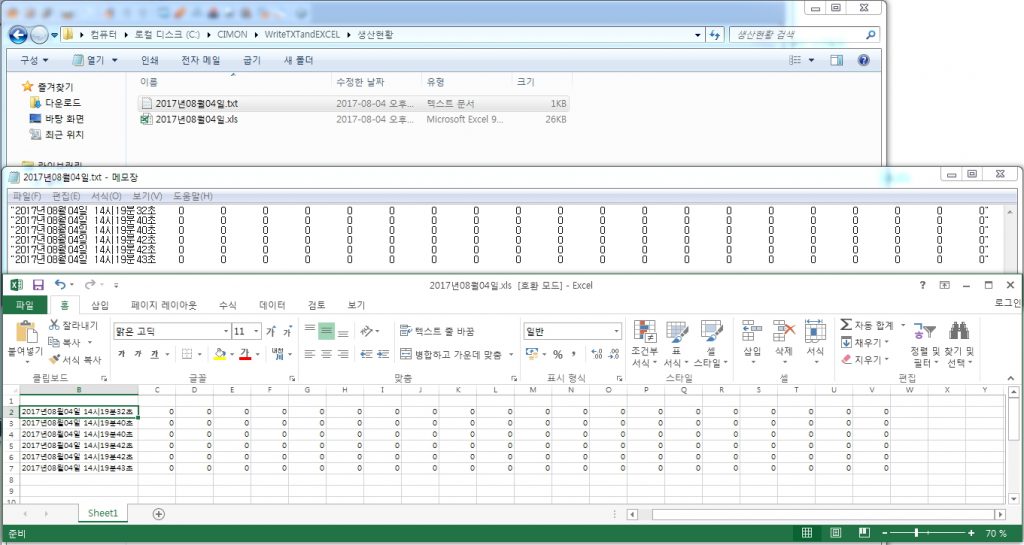안녕하세요.
CIMON 입니다.
Excel로 SCADA 태그의 값을 쓰거나 Excel로부터 SCADA의 태그로 셀 값을 읽어오는 Sample입니다.
[ 이럴 때 사용하시면 됩니다]
이 예제는 엑셀과 스카다를 연동시켜 각 셀에 대응해 데이터를 쓰기/읽기하시고 싶을 때 사용하시면 됩니다.
[ 프로젝트 예제 작성 버전 ]
SCADA Ver 3.04(R160224)
[ 예제 설명 ]
1. 엑셀로 태그값을 쓰는 예제입니다. D0001~D0004까지 각각 엑셀 Sheet1의 셀 A1~D1에 해당하며 Excel Write 버튼을 누르면 각 태그에 설정한 값이 해당 파일 생성 날짜 (ex 20170806.xlsx) 파일로 프로젝트 폴더에 생성됩니다.
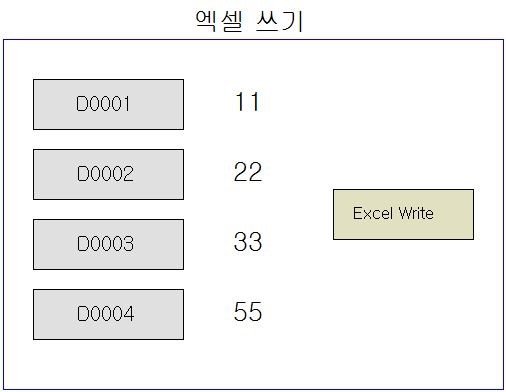
2. Excel Write를 누르면 실행되는 WriteExcel 스크립트입니다.
각 태그의 값을 읽어와 해당 Range(이 예제에서는 셀)에 태그에 저장된 데이터를 써줍니다.
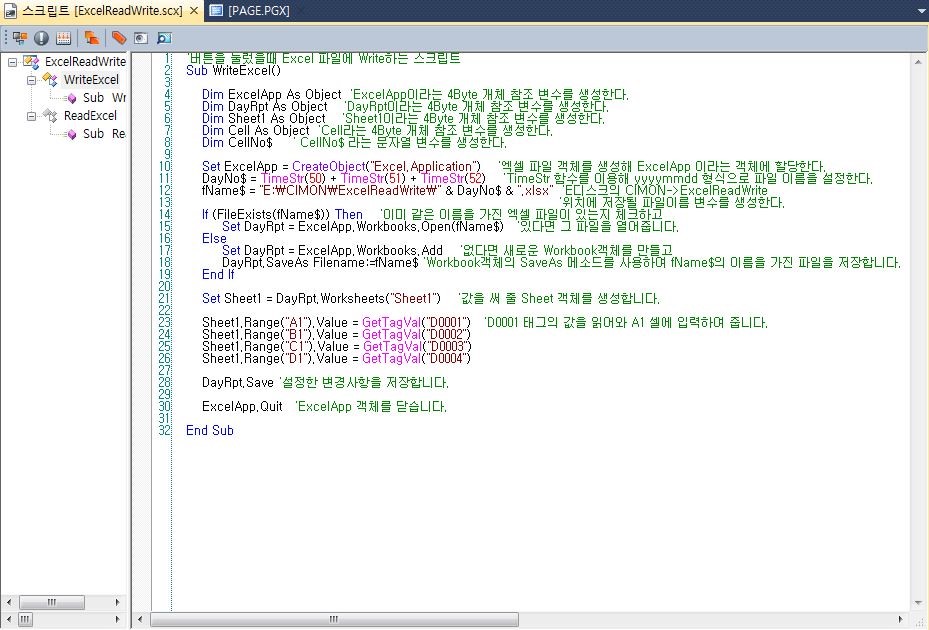
3. 위의 스크립트가 실행이 되면 아래와 같이 (201700806.xlsx) 파일에 각각 D0001, D0002, D0003, D0004에 해당하는 태그 값들이 쓰여집니다.
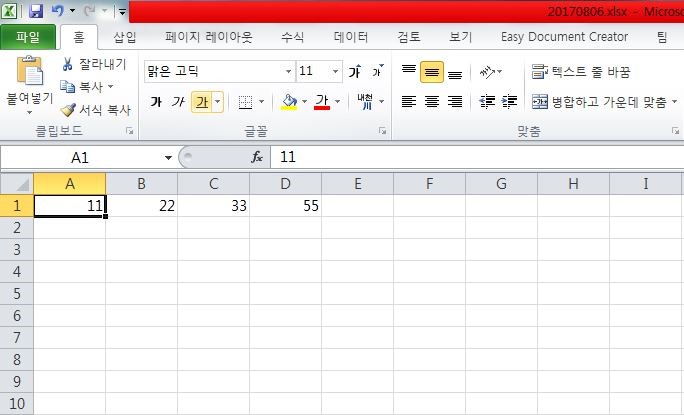
4. 이번에는 엑셀에 저장된 데이터를 읽어오는 예제를 설명 드리겠습니다. 아래와 같이 달력 컨트롤을 이용하여 불러올 날짜를 입력하여 그 날짜에 해당하는 엑셀 파일을 읽어 들입니다. 설정한 해당 날짜에 맞는 Excel 파일이 있으면 A1~D1에 해당되는 셀 값을 읽어 오른쪽 네 개의 태그에 표현해줍니다.
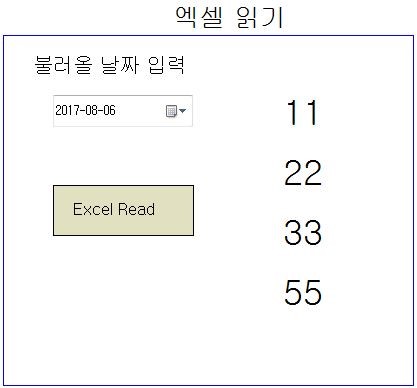
5. 다음은 ExcelRead를 클릭하면 실행되는 ReadExcel 스크립트입니다. WriteExcel에서와 반대로, GetTagVal가 아닌 엑셀의 셀값을 그대로 SetTagVal로 태그에 입력해주는 것을 확인할 수 있습니다.
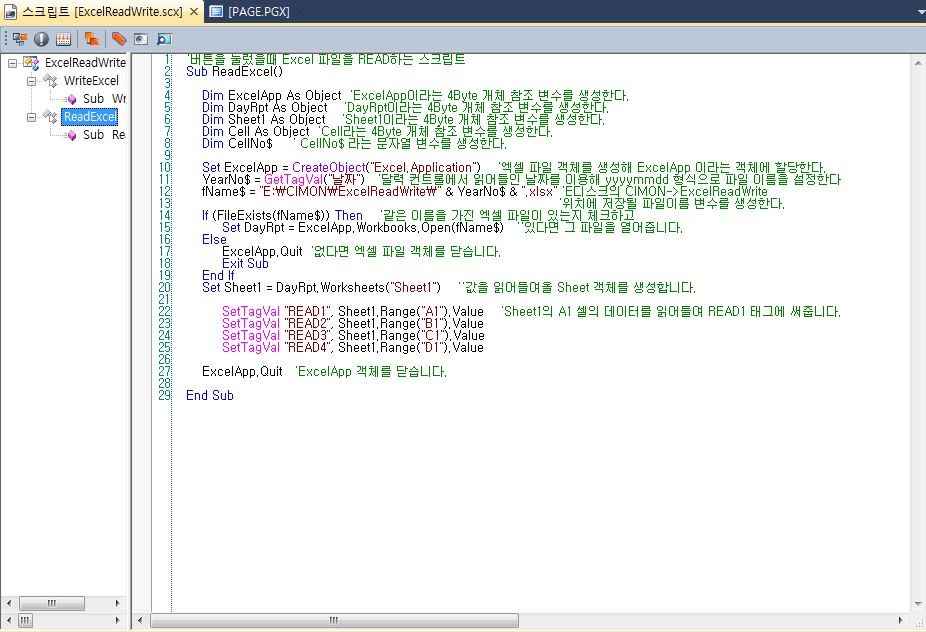
[적용 방법]
읽어오거나 쓰는 데이터/셀의 개수를 추가시키고 싶으시다면
Sheet1.Range(“E1”).Value = GetTagVal(“D0005”) 혹은
SetTagVal “READ5”, Sheet1.Range(“E1).Value
과 같이 추가시켜주시면 됩니다.
#EXCEL읽기쓰기#EXCELREADWRITE#EXCEL데이터쓰기#EXCEL데이터읽기#EXCEL데이터샘플#EXCEL#프로젝트예제#샘플프로젝트#SCADA프로젝트예제#SCADA샘플프로젝트#SCADAEXCEL사용예제#SCADAEXCEL사용방법#SCADAEXCEL사용샘플#SCADAEXCEL